Correction de l’erreur du tunnel Argo : 3 solutions efficaces pour restaurer la fonctionnalité Cloudflare
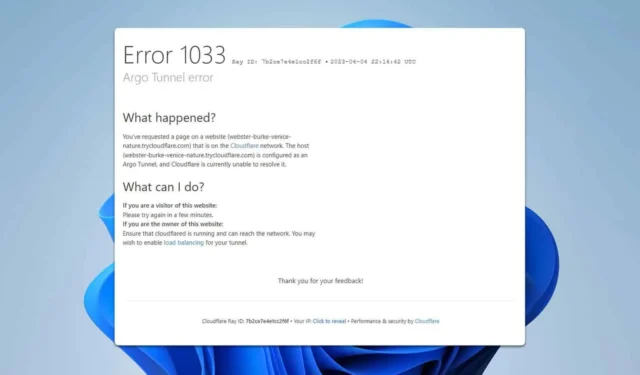
Si vous utilisez Cloudflare, vous risquez de rencontrer occasionnellement une erreur de tunnel Argo qui restreint votre accès à votre site Web. Voyons comment résoudre ce problème efficacement.
Quelles sont les causes du dysfonctionnement de mon tunnel Cloudflare ?
Ce problème peut survenir si les ports Cloudflare ne sont pas correctement transférés ou si un proxy inverse n’est pas configuré.
Comment puis-je résoudre l’erreur 1033 du tunnel Argo ?
1. Rediriger le trafic vers le proxy inverse
- Établir un proxy inverse.
- Rediriger tout le trafic entrant vers celui-ci.
- Vérifiez si cela résout le problème.
2. Intégrez le port Cloudflare dans les paramètres de redirection de port du routeur
- Lancez votre navigateur Web et saisissez l’adresse IP de votre routeur.
- Connectez-vous en utilisant votre nom d’utilisateur et votre mot de passe.
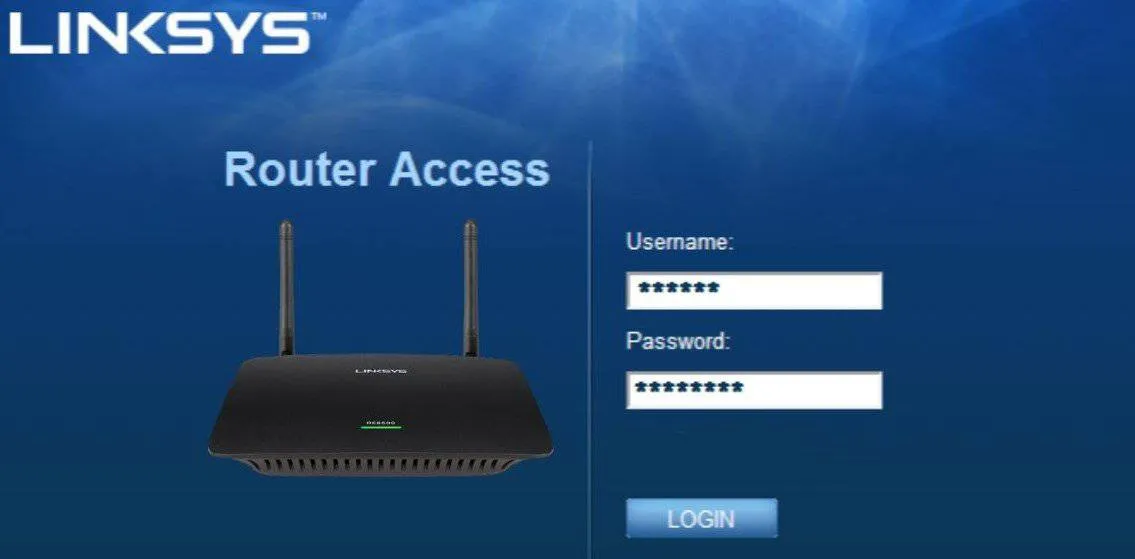
- Ensuite, recherchez la section dédiée à la redirection de port.
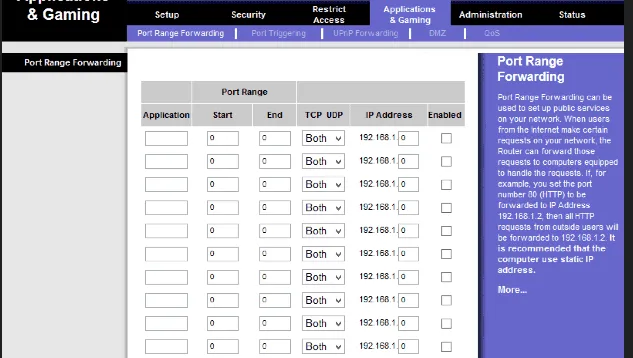
- Configurez-le pour transférer les ports Cloudflare en conséquence.
- Enregistrez vos réglages.
N’oubliez pas que le processus peut varier selon les différents modèles de routeur. Il est donc judicieux de vous référer au manuel de votre routeur pour obtenir des instructions sur la façon d’accéder à la configuration de la redirection de port.
3. Modifiez votre commande
- Accédez à vos fichiers de configuration Docker.
- Identifiez la commande spécifiée par Cloudflare.
- Ajoutez ce qui suit à la fin de la commande :
—network host
Cette approche est applicable lors de la gestion des configurations d’hôte local.
Comme démontré, rencontrer l’erreur 1033 du tunnel Cloudflare Argo peut être difficile, mais elle peut être corrigée en configurant correctement un proxy inverse ou en transférant les ports Cloudflare nécessaires.



Laisser un commentaire